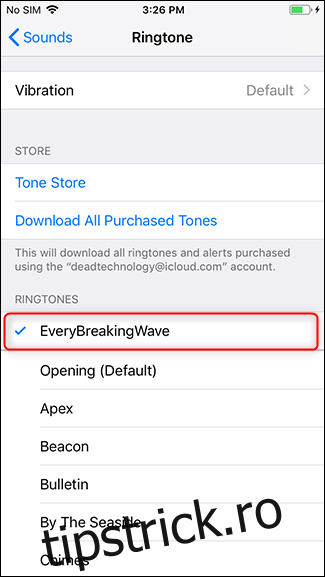Transformarea melodiei tale favorite într-un ton de apel pentru iPhone poate părea complicată, dar nu este cazul. Iată un ghid rapid despre cum să creezi un ton de apel unic direct de pe telefonul tău.
Magazinul de aplicații iOS oferă o multitudine de aplicații dedicate creării tonurilor de apel. Am analizat aproximativ zece dintre ele și am constatat că majoritatea oferă funcționalități similare. Un aspect comun este că toate aceste aplicații solicită ca muzica să fie încărcată pe iPhone folosind iTunes, în loc să permită descărcarea directă din servicii de muzică cloud sau streaming. Rămâne de văzut cum această dependență de iTunes va fi afectată de retragerea sa. Un alt lucru observat este că multe dintre aceste aplicații oferă opțiuni de abonament săptămânal pentru a debloca toate funcțiile, ceea ce poate fi considerat o practică discutabilă.
În cele din urmă, am ales aplicația Ringtone Designer 2.0. Aceasta oferă instrumentele esențiale: importul unei melodii, selectarea poziției și a duratei segmentului (maximum 30 de secunde) și opțiunea de a adăuga efectul de estompare la început și la sfârșit.
Există o versiune pro, disponibilă contra unei plăți unice de 0,99 USD, care nu este un abonament. Această versiune extinde durata maximă a tonului de apel la 40 de secunde și permite utilizarea microfonului dispozitivului pentru a înregistra orice sunet care poate fi folosit ca ton de apel.
Cu sau fără upgrade, aplicația este foarte simplă și intuitivă.
Cum se creează un ton de apel folosind Ringtone Designer 2.0
La prima lansare a aplicației, vei vedea un ecran de start cu un buton „Începeți”. Apasă pe acesta.
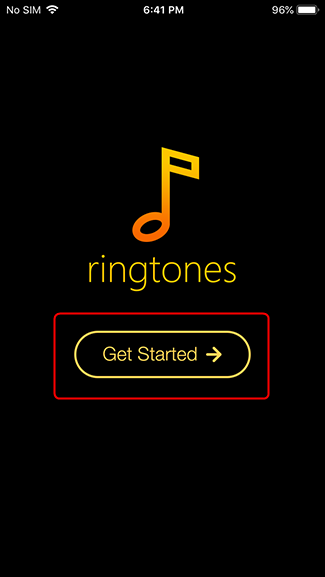
Vei fi direcționat către biblioteca ta iTunes. Pentru acest exemplu, vom alege o melodie dintr-un album destul de cunoscut al formației U2, lansat acum câțiva ani. Navighează la melodia pe care dorești să o transformi în ton de apel.
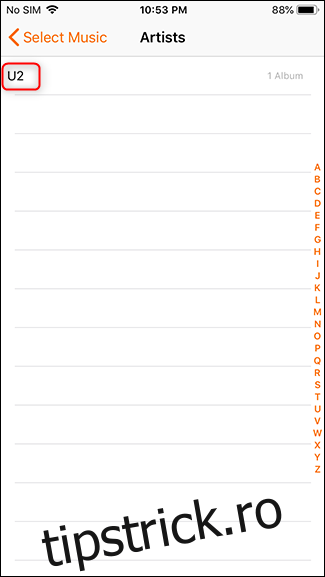
Când ai găsit melodia dorită, apasă pe ea pentru a o deschide în editor.
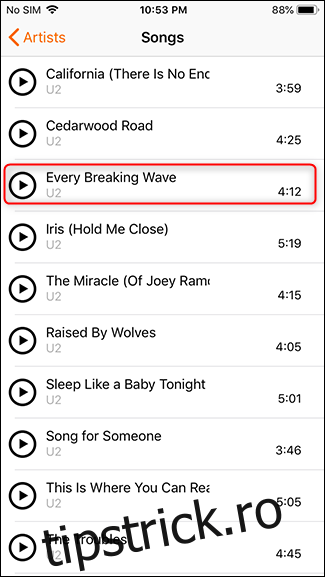
După ce ai ales melodia, poți decupa secțiunea dorită. Interfața este ușor de folosit: trage spre stânga sau dreapta pentru a muta poziția melodiei, utilizează săgețile laterale pentru a ajusta fin poziția și butoanele de prindere pentru a modifica lungimea clipului.
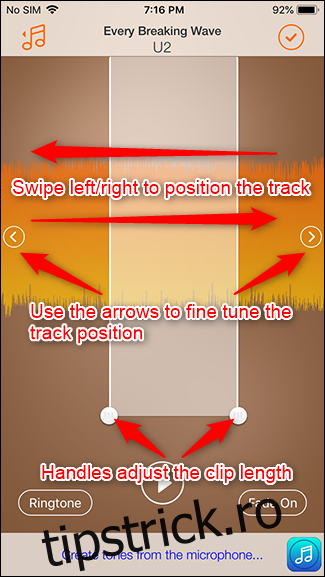
Butoanele din partea de jos a interfeței controlează setările clipului. Apasă butonul din colțul stânga jos pentru a comuta între un ton de text și un ton de apel standard (șapte secunde vs. treizeci de secunde). Apasă butonul din colțul dreapta jos pentru a adăuga efectul de estompare la început și la sfârșit, care oferă o tranziție mai lină atunci când telefonul începe să sune. După ce ai terminat setările, apasă butonul Redare pentru a asculta tonul de apel.
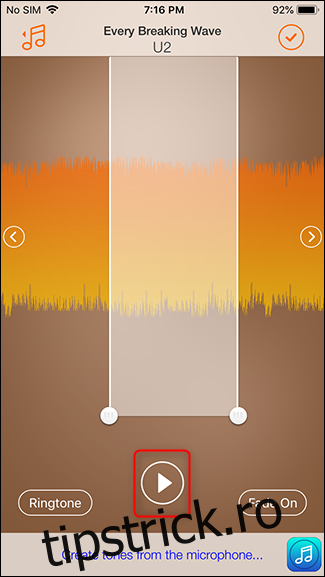
Când ești mulțumit de rezultat, apasă bifa din colțul din dreapta sus pentru a salva clipul.
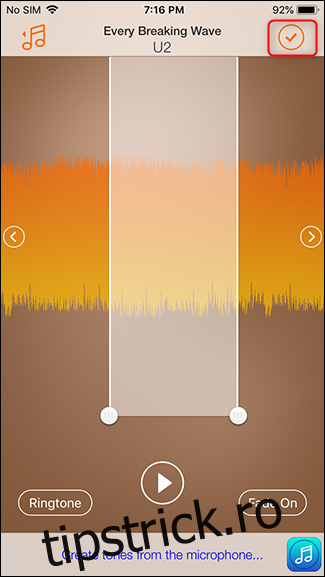
Cum transferi noul ton de apel pe iPhone
Acum este necesar să transferi tonul de apel creat în secțiunea de tonuri de apel a iPhone-ului tău.
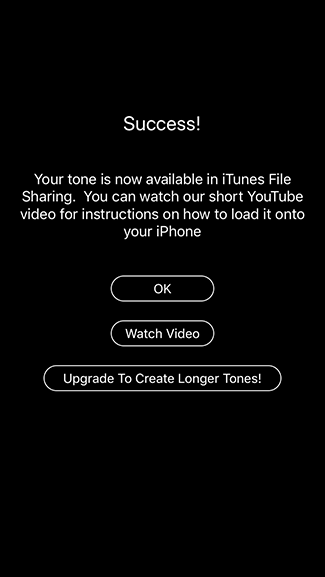
Pentru a face acest lucru, trebuie să conectezi telefonul la un computer cu iTunes. Ringtone Designer 2.0 include un link către un tutorial video despre cum să importe tonul de apel. Acest videoclip este puțin învechit, așa că vom prezenta instrucțiunile actualizate, folosind cea mai recentă versiune de iTunes (care este pe cale de a fi retrasă). Vom actualiza aceste instrucțiuni când acest lucru se va întâmpla. Pentru moment, conectează telefonul la computer și lansează iTunes. După ce iTunes este deschis, apasă pictograma dispozitivului din colțul din stânga sus.
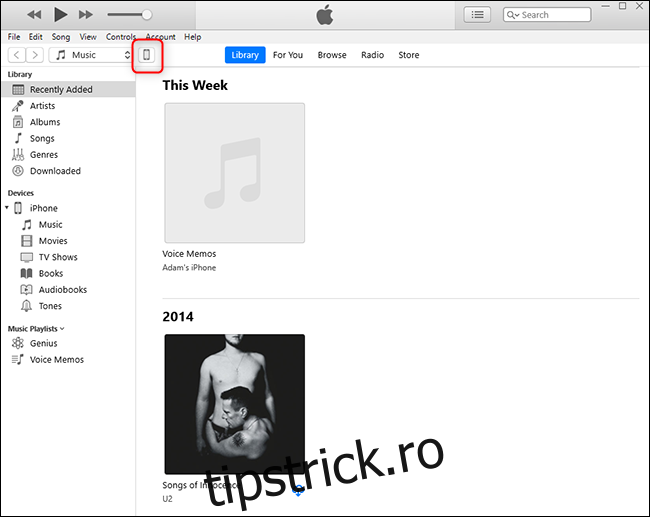
În coloana din stânga, apasă „Partajare fișiere”, apoi apasă aplicația „Tonuri de apel”. Apasă tonul de apel creat și apoi butonul „Salvare”.
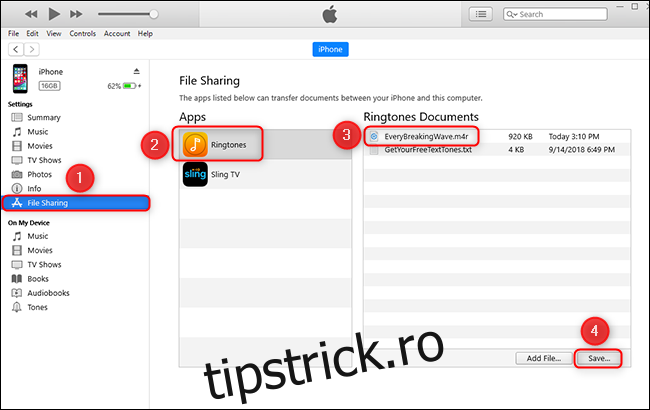
Alege un loc unde să salvezi tonul de apel. Vă recomandăm desktop-ul.
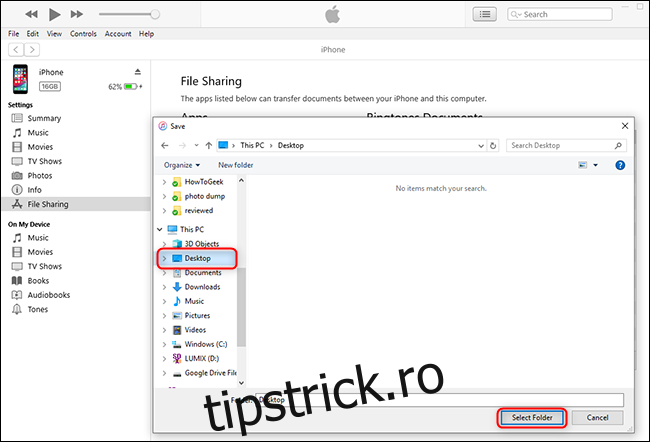
După ce l-ai salvat, apasă „Tonuri” din partea stângă a iTunes. Trage tonul de apel de pe desktop în zona „Tonuri” din partea dreaptă a iTunes.
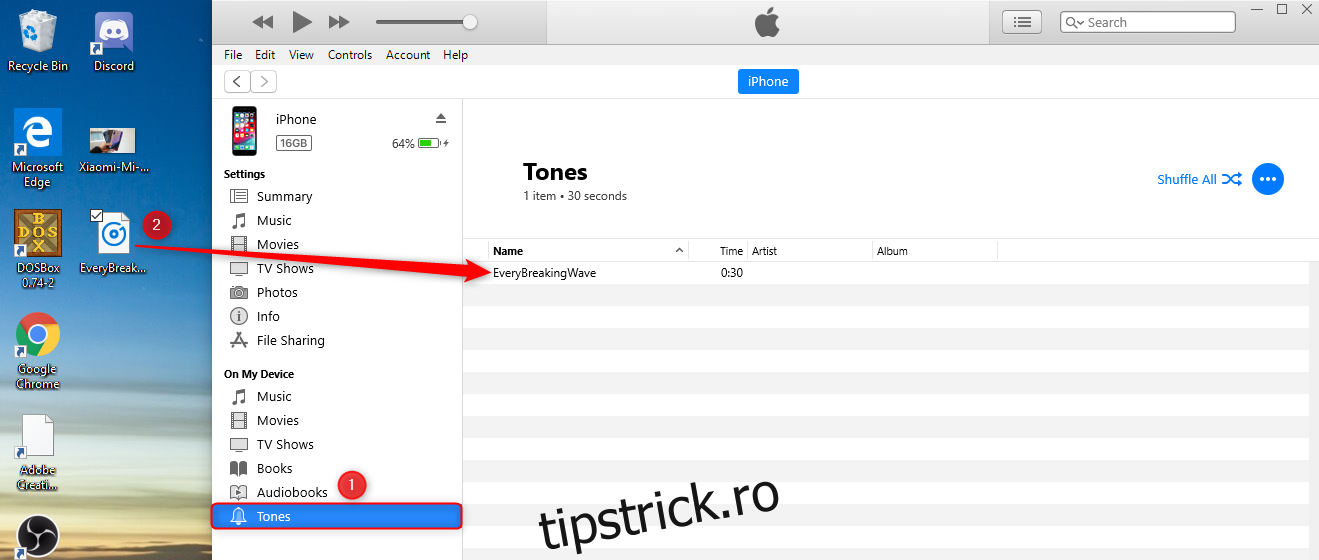
Apoi, sincronizează iPhone-ul. Tonul de apel este acum disponibil pe telefonul tău.
Cum setezi noul ton de apel
Pentru a seta noul ton de apel, accesează Setări > Sunete.
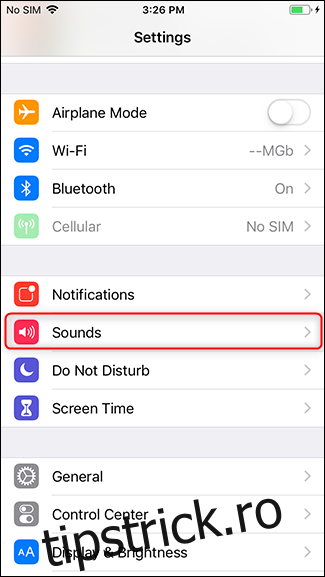
Apasă „Ton de apel”. Selectează tonul de apel din listă și gata, e totul setat.